win10怎么进入bios,图文详解win10怎么进入bios
- 2018-01-05 18:02:02 分类:win10
自Win10发布以来,新出厂的预装Win10的电脑都默认在UEFI模式下启动操作系统。使得Windows10的开机进入系统的方式将不同于传统的开机流程。所以,这也就是为什么一些用户反映那样,无论怎么样按键盘,win10都进不去bios的原因了,下面,小编就来教大家 win10进入bios的操作方法。
不少的用户反映,装好win10系统后,尝试在重启电脑后进入bios的操作,却意外的发现无法进入BIOS,这难倒是BIOS罢工了?不干了?回家了?这可能是操作方法不正确导致的,为此,小编就给大家整理了win10进入bios的操作方法。
win10怎么进入bios
点击“开始菜单”,选择“设置”
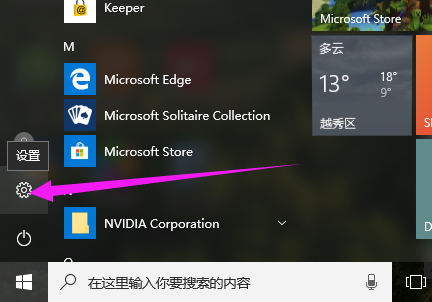
电脑设置示例1
点击“更新和安全”。
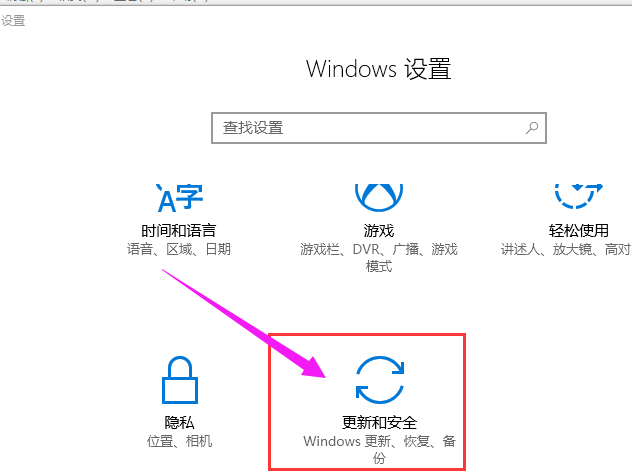
电脑设置示例2
点击右边列表项中的“恢复”。
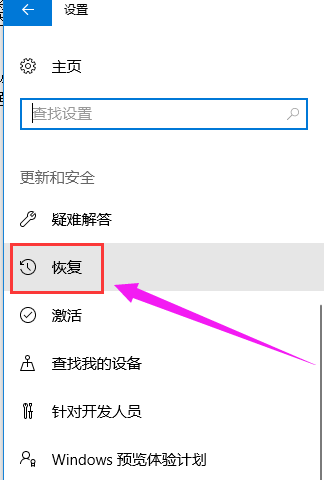
bios示例3
点击左侧的“立即重启”,这时电脑就会立即重启,所以单击前请保存好未保存文件。
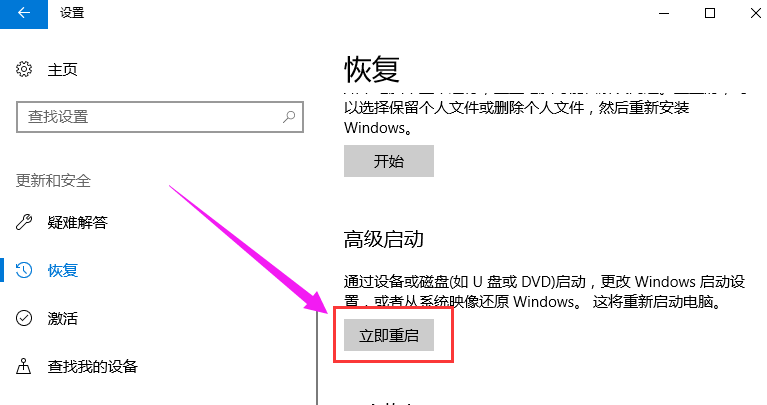
win10示例4
进入如下界面,点击“疑难解答”。
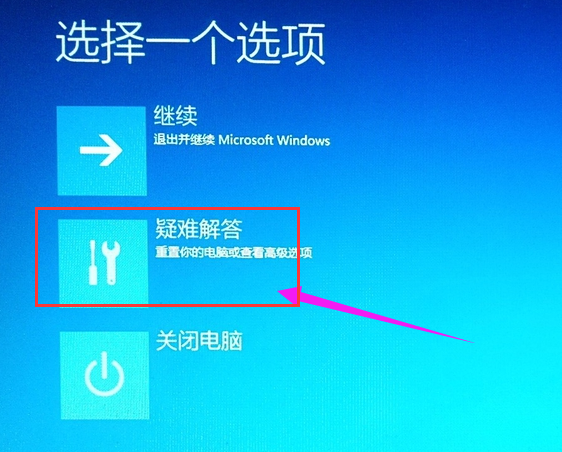
win10示例5
点击“启动设置”。

系统设置示例6
点击“高级选项”
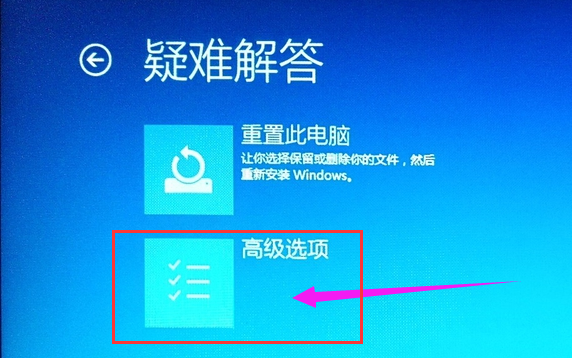
系统设置示例7
点击“重启”
当电脑再次重启就能进入BIOS界面了。
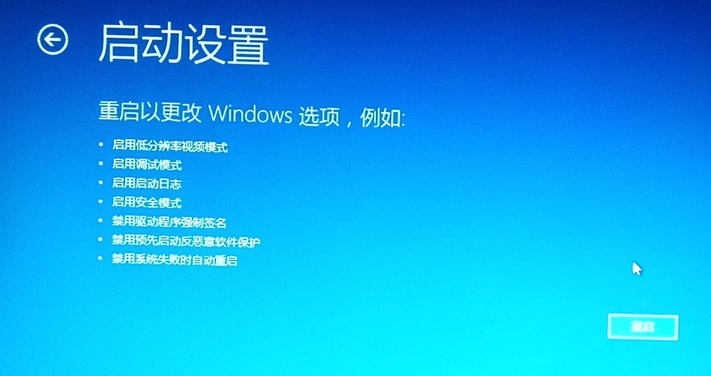
系统设置示例8
以上就是win10进入bios的操作方法了。